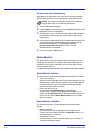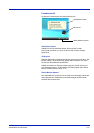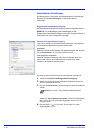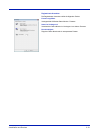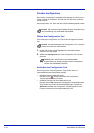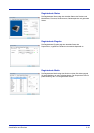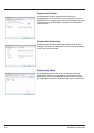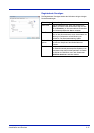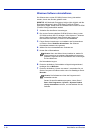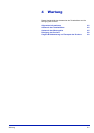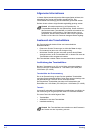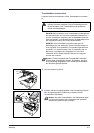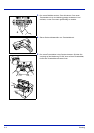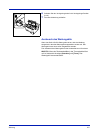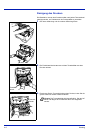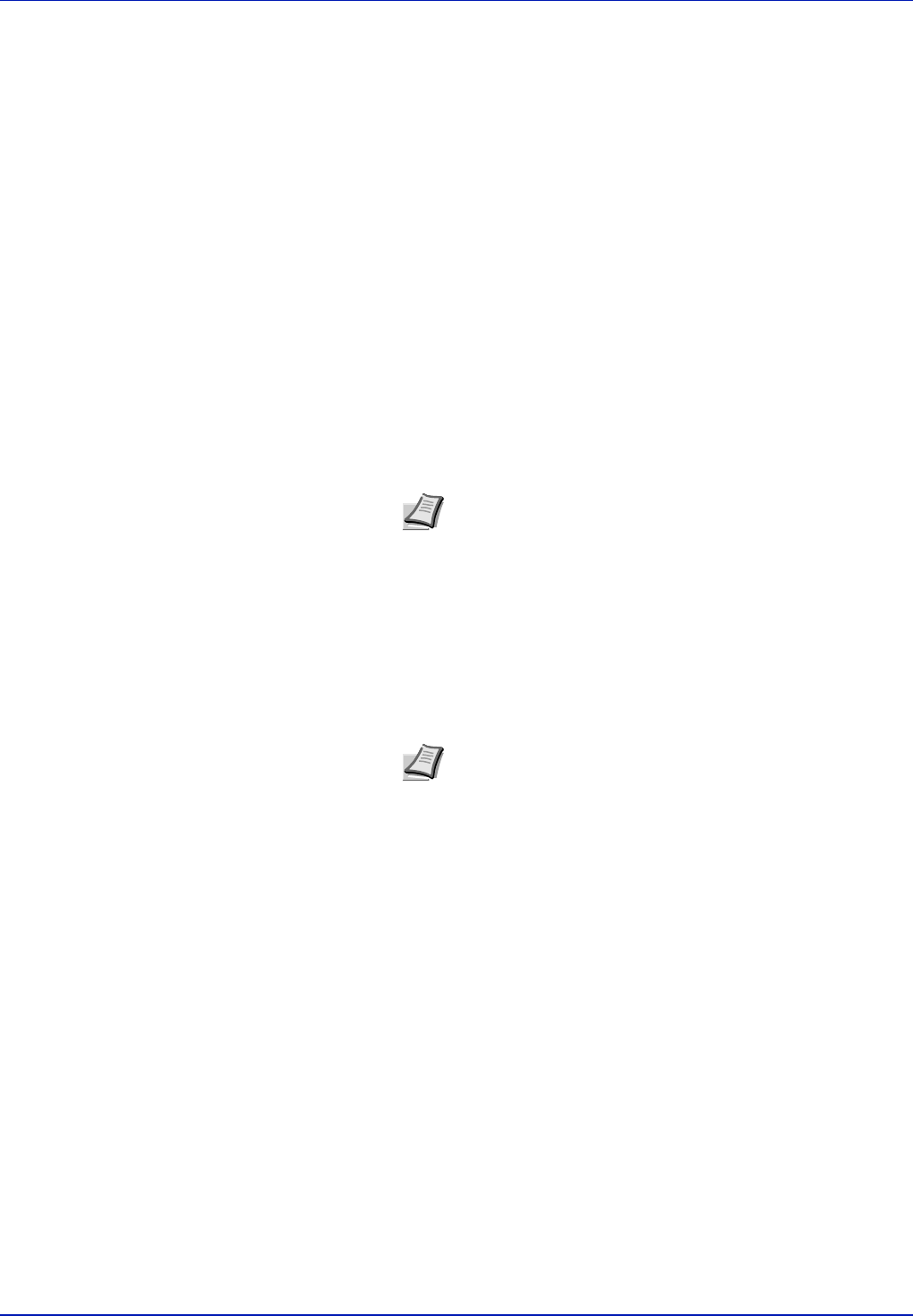
3-18 Anschließen und Drucken
Windows Software deinstallieren
Die Software kann mit der CD-ROM (Product Library) deinstalliert
werden, die mit dem Drucker geliefert wurde.
1 Schließen Sie alle offenen Anwendungen.
2 Die mit dem Drucker gelieferte CD-ROM (Product Library) in das
CD-ROM-Laufwerk des PCs einlegen. Unter Windows 7, Windows
Server 2008 und Windows Vista erscheint das Fenster zur
Benutzerkontenverwaltung. Drücken Sie auf Fortfahren.
3 Folgen Sie den Anweisungen zur Installation des Druckertreibers
und klicken Sie auf Software deinstallieren. Der Software-
Deinstallationsassistant wird gestartet.
4 Wählen Sie die zu deinstallierenden Produkte aus.
5 Klicken Sie auf Deinstallieren.
Die Deinstallation beginnt.
6 Erscheint die Meldung “Deinstallation erfolgreich abgeschlossen”,
bestätigen Sie mit Beenden.
7 Erscheint die Meldung “System neu starten”, entscheiden Sie, ob
Sie den Computer neu starten wollen oder nicht. Bestätigen Sie mit
Beenden.
Starten Sie das Deinstallationsprogramm, indem Sie auf
Start > Alle Programme > Kyocera > Kyocera Product
Library deinstallieren drücken, und deinstallieren Sie die
Software.
WICHTIG Auf Macintosh Computern ist dies nicht möglich, weil die
Druckereinstellungen in einer PPD-Datei (PostScript Printer
Description) liegen. Daher kann die Software nicht mit der CD-ROM
(Product Library) deinstalliert werden.
Hinweis Wenn der KMnet Viewer installiert ist, werden für
diese Anwendung verschiedene Deinstallationsprogramme
gestartet. Folgen Sie bei der Deinstallation den Anweisungen
auf dem Bildschirm.
Hinweis Die Software kann über das Programmmenü
deinstalliert werden.